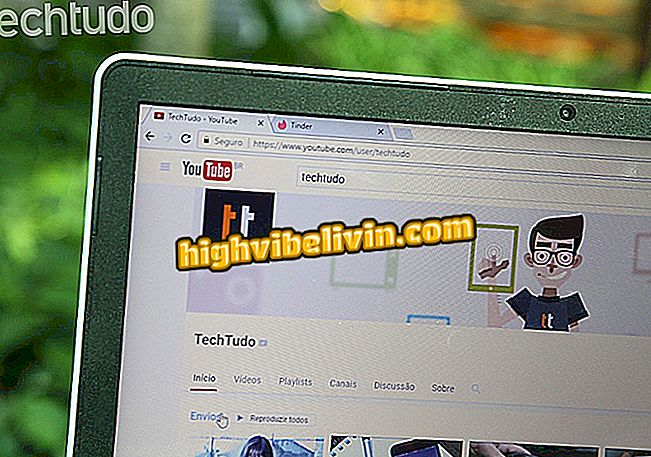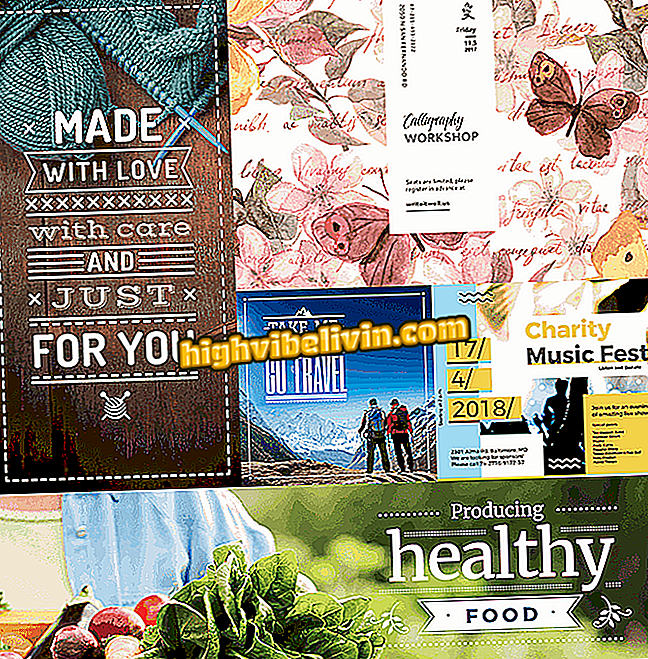So führen Sie die ABNT-Formatierung in Google Docs durch
Mit dem Texteditor von Google Text & Tabellen können Sie die Seiteneinstellungen an die ABNT-Normen (Brazilian Association of Technical Norms) anpassen, die in wissenschaftlichen Arbeiten, wissenschaftlichen Artikeln und Monografien vorgeschrieben sind. Der Onlinedienst von Google erleichtert das Bearbeiten von Elementen wie Rand, Abstand, Zitat, Einzug usw. ohne die Hilfe externer Programme. So formatieren Sie ABNT in Google Docs.
LESEN: Google hat einen "Trick", der Sie auf Websites unsichtbar macht. sehen

Hacker verwenden Google Docs, um Phishing-Angriffe recht ausführlich auszuführen
Möchten Sie Handy, Fernseher und andere Rabattprodukte kaufen? Kennen Sie den Vergleich
1. Abdeckung
Gemäß ABNT NBR 14724: 2011 muss das Cover den Namen der Institution, den Namen des Autors, Titel, Untertitel, Ort (Ort, an dem es präsentiert werden soll) und das Jahr der Präsentation enthalten. Die Informationen sollten mit der Schriftgröße 12 eingegeben werden. Die Schriftart kann variieren, aber im Allgemeinen werden Arial oder Times New Roman verwendet. Um den Text in Google Text & Tabellen festzulegen, wählen Sie ihn vollständig aus und bestimmen Sie Schriftart und -größe in den angegebenen Feldern.

Einrichten des Workflows mit ABNT-Standards in Google Docs
2. Seitenrand
ABNT NBR 14724: 2011 bestimmt, dass die Seitenränder wie folgt sein sollten: für die Vorderseite, die linke und obere Seite von 3 cm und für die rechte und untere Seite von 2 cm; und für den Vers, rechts und oben 3 cm und links und unten 2 cm.
Schritt 1. Gehen Sie im Hauptmenü auf "Datei" und wählen Sie "Seite einrichten".

Zugreifen auf Seiteneinstellungen von einem Google Docs-Dokument
Schritt 2. Geben Sie im Bereich "Ränder" die entsprechenden Zahlen ein und beenden Sie die Eingabe mit "OK".

Anpassen der Seitenränder an ABNT in Google Text & Tabellen
3. Abstand zwischen den Reihen
Gemäß ABNT NBR 14724: 2011 sollte der Zeilenabstand 1, 5 zwischen Zeilen betragen, mit Ausnahme von Zitaten aus mehr als drei Zeilen, Fußnoten, Referenzen, Bildunterschriften und Tabellen, die einen einfachen Abstand verwenden. Wählen Sie den Text aus und klicken Sie auf das Symbol für den Zeilenabstand neben den Optionen für die Textausrichtung. Dann wählen Sie die Option "1.5".

Zeilenabstand in Google Docs gemäß ABNT-Standards anpassen
4. Einrücken in die erste Zeile des Absatzes
Der Anfang der Absätze sollte einen linken Einzug von 1, 25 cm haben. Wählen Sie zum Einrichten den Text aus und ziehen Sie das Einzugsymbol auf dem Lineal der Seite. Beachten Sie, dass das Symbol zwei Elemente enthält: einen vertikalen Balken und ein kleines Quadrat. Um den Einzug nur in der ersten Zeile des Absatzes anzupassen, müssen Sie nur den vertikalen Balken ziehen. Andernfalls wird der gesamte Text eingerückt.

Einzug der ersten Zeile in ein Google Docs-Dokument einfügen
5. Direktes Zitat mit mehr als drei Zeilen
Direkte Zitate mit mehr als drei Zeilen sollten am linken Rand eine Einkerbung von 4 cm haben und eine kleinere Schrift verwenden als der Rest des Textes, wobei die Verwendung von Größe 10 üblich ist.
Schritt 1. Wählen Sie den Zitationstext aus und verringern Sie die Größe auf 10.

Abnehmende Quelle für Zitationen in der wissenschaftlichen Arbeit in Google Docs
Schritt 2. Entfernen Sie den Einzug der ersten Zeile, indem Sie den vertikalen Balken des Lineals in die Ausgangsposition ziehen.

Erstes Einzug in Absatz in Google Docs entfernen
Schritt 3. Ziehen Sie den Satz anschließend wieder auf 4 cm zurück, sodass der gesamte Text der Zitierung zurückgezogen wird.

Einfügen eines Retreats in den ABNT-Standard in ein Angebot mit mehr als drei Zeilen von Google Docs
Schritt 4. Passen Sie schließlich den Zeilenabstand für die Option Einfach an.

Beenden der Bearbeitung eines Angebots gemäß den ABNT-Regeln in Google Docs
Wie füge ich Text in zwei Spalten in Google Text & Tabellen ein? Fragen Sie im Forum nach.

So entsperren Sie Pop-ups in Google Chrome